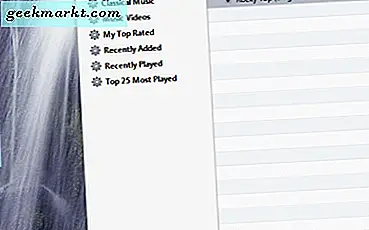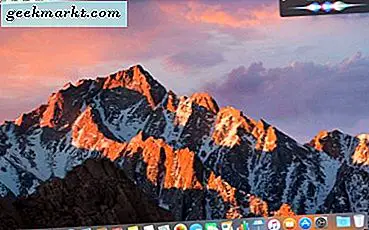Với Black Friday và Cyber Monday hiện đang đứng sau chúng tôi và những khoản giảm giá lố bịch mà Amazon cung cấp trên Fire, tôi nghi ngờ có rất nhiều chủ sở hữu máy tính bảng mới hiện có ngay bây giờ. Tôi đếm bản thân mình trong số họ khi tôi nhận được 10 'Fire vào ngày thứ Sáu Đen với số tiền rất ít. Nó đã làm việc tốt cho đến nay nhưng phải mất nhiều nỗ lực hơn nó phải có để có được nó kết nối. Dưới đây là hướng dẫn nhanh để kết nối máy tính bảng Amazon Fire của bạn với WiFi.
Về lý thuyết, việc kết nối máy tính bảng Fire của bạn với WiFi rất đơn giản. Trượt xuống trên màn hình chính, chọn Không dây, sau đó là WiFi và nhấn vào nó để bật. Sau đó nó sẽ kết nối với mạng của bạn và bạn đi. Đối với một số người, kể cả tôi, không phải lúc nào cũng đơn giản như vậy.
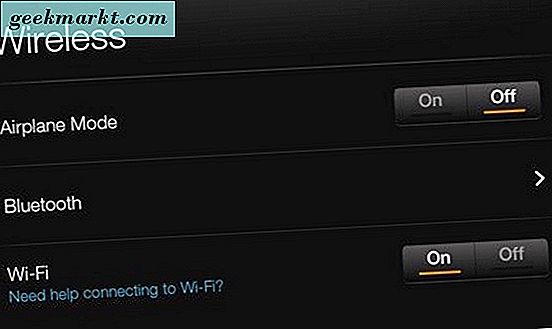
Kết nối máy tính bảng Fire với WiFi
Nếu bạn đã thiết lập mạng WiFi của mình, quá trình trên sẽ kết nối máy tính bảng Fire của bạn với mạng của bạn và bạn sẽ có thể sử dụng Internet gần như ngay lập tức. Nếu bạn không nhớ một chút pin, bạn có thể bật WiFi và nó sẽ tự động tham gia vào mạng bất cứ khi nào phát hiện nó, nếu không, việc bật và tắt thủ công chỉ mất một giây.
Để kết nối máy tính bảng Fire với mạng Wi-Fi của bạn lần đầu tiên, hãy thực hiện việc này:
- Mở khóa máy tính bảng và vuốt xuống trên màn hình chính.
- Chọn WiFi và bật nó lên.
- Chọn mạng của bạn và chọn Kết nối.
- Nhập mật khẩu mạng.
Có thể mất vài giây để Fire của bạn xác thực với mạng của bạn nhưng sau khi hoàn tất, Fire sẽ kết nối ngay lập tức. Nó cũng nên nhớ mạng và đăng nhập tự động lần sau.
Khi tôi cố gắng kết nối máy tính bảng Fire của mình với mạng Wi-Fi của tôi, nó vẫn giữ cho tôi biết rằng nó không thể xác thực với mạng. Tôi biết tôi đã thiết lập nó một cách chính xác như tôi có một nửa tá các thiết bị khác tất cả sử dụng nó.
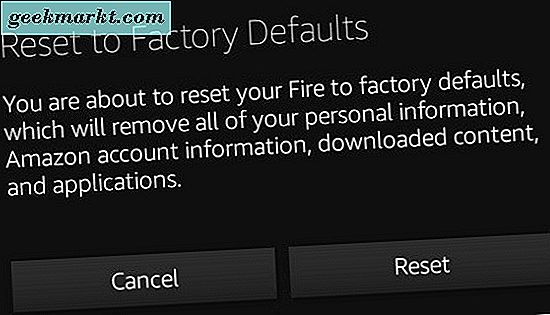
Thiết lập Wi-Fi thủ công
Nếu máy tính bảng Fire của bạn không tự động kết nối với mạng không dây của bạn, bạn có thể thiết lập nó theo cách thủ công. Nó khá đơn giản và có thể phá vỡ bất kỳ vấn đề cấu hình nào bạn có thể gặp phải.
- Trượt xuống từ màn hình chính để truy cập Không dây và bật WiFi.
- Chọn Tham gia mạng khác.
- Nhập tên mạng của bạn vào hộp SSID mạng.
- Chọn loại bảo mật chính xác từ trình đơn thả xuống.
- Nhập mật khẩu mạng và chọn Lưu.
Nếu bạn không biết loại bảo mật mạng, hãy kiểm tra bộ định tuyến của bạn. Nó sẽ ở đâu đó trên trang không dây. Nó có thể là WPA, WPA2-PSK, WPA2-AES hoặc một cái gì đó tương tự. Hy vọng rằng, nó sẽ là WPA2 bởi vì nếu đó là WPA, mạng của bạn không an toàn.
Khắc phục sự cố khi kết nối máy tính bảng Amazon Fire với WiFi
Nếu thiết lập thủ công hoặc tự động không hoạt động, chúng tôi cần khắc phục một chút. Chúng tôi sẽ bắt đầu với những thứ đơn giản và sau đó kiểm tra không rõ ràng như vậy.
Khởi động lại bộ định tuyến WiFi của bạn
Nếu Fire không kết nối, hãy khởi động lại bộ định tuyến không dây của bạn. Ngay cả khi các thiết bị khác kết nối được, khởi động lại bộ định tuyến sẽ giải quyết phần lớn các vấn đề đăng nhập. Hãy thử điều này trước và thử lại khi tham gia mạng như được mô tả ở trên.
Khởi động lại Fire của bạn
Nếu khởi động lại bộ định tuyến của bạn không hoạt động, hãy khởi động lại hoàn toàn Fire của bạn. Nó sẽ xóa máy tính bảng của bất kỳ cài đặt chưa được lưu hoặc cấu hình sai nào và cho phép thiết bị kết nối.
Kiểm tra Chế độ trên máy bay đã bị tắt
Âm thanh rõ ràng đúng không? Bạn không có ý tưởng bao nhiêu cuộc gọi điện thoại di động và máy tính bảng tôi tham dự, nơi Chế độ trên máy bay đã vô tình được bật. Trượt xuống trên màn hình chính và kiểm tra kỹ xem nó có bị tắt hay không.
Kiểm tra tiết kiệm pin trên lửa của bạn
The Fire cố gắng tiết kiệm pin, nơi nó có thể và đôi khi đó là lúc chi phí thuận tiện. Điều hướng đến Ứng dụng, Cài đặt và Cài đặt WiFi. Chọn Menu và Nâng cao. Chọn Chính sách ngủ WiFi và làm việc theo cách của bạn thông qua các tùy chọn khác nhau. Tắt chế độ ngủ WiFi khi cắm và xem xét việc ngắt kết nối thành Không bao giờ nếu bạn chỉ sử dụng máy tính bảng ở nhà.
Khôi phục cài đặt gốc cho Fire của bạn
Khôi phục cài đặt gốc luôn là phương sách cuối cùng. Nó xóa tất cả dữ liệu và cài đặt của bạn và trả lại thiết bị về kho. Nếu các thiết bị khác có thể kết nối với mạng không dây của bạn và bạn đã thử tất cả các bước khác và không có gì hữu ích, đó có thể là tùy chọn duy nhất của bạn trước khi bạn trả lại thiết bị.
- Trượt xuống từ màn hình chính của Fire.
- Chọn Cài đặt và Tùy chọn thiết bị.
- Chọn Đặt lại về Mặc định của Nhà máy.
- Xác nhận với tùy chọn Đặt lại.
Tùy thuộc vào thời gian bạn đã có Fire của bạn và bao nhiêu thứ bạn đã cài đặt, điều này có thể mất một hoặc năm phút. Sau khi hoàn tất, hãy lặp lại tất cả các bước trên để kết nối.